2022年08月24日更新
iCloudメールの送信者(差出人)の名前を変更する方法
iCloudメールの送信者(差出人)の名前は、そのままの名前では不安な人も多く、変更したいと考える人もいます。この記事ではそんな人向けに、iCloudメールの送信者(差出人)の名前として表示されるものを変更する方法を説明します。
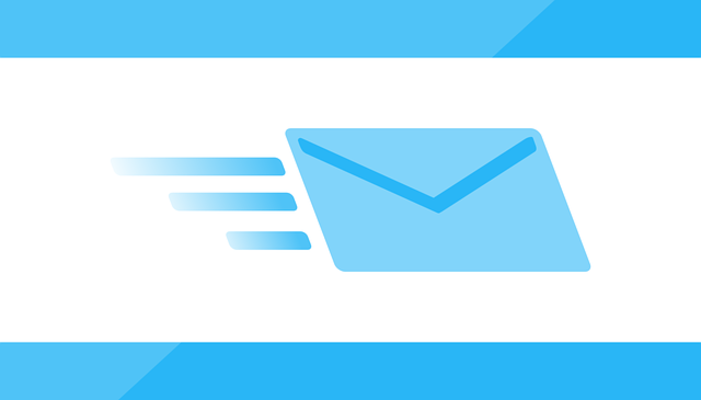
iCloudメールの送信者(差出人)の名前を変更する方法
iCloudメールアドレスは、iPhone作成時にApple IDとして作成した延長で作ることから、iCloudメールの送信者(差出人)の名前は変更せずそのまま利用している人が多いです。
iCloudメールの送信者(差出人)の名前とは?
iCloudメールの送信者(差出人)の名前というのは、iCloudメールアドレスで誰かにメールを送信した場合、メールアドレスに併記する形で表示される名前のことです。
iCloudメール以外でも「○○<xxx@test.com>」の「〇〇」部分に表示されている名前を見かけたことがある人は多いので、イメージは付きやすいかと思います。
iCloudメールアカウントに登録してある名前
特に変更していなければ、iCloudメールの送信者(差出人)の名前はiCloudメールアカウントであるApple IDに登録してある名前になっています。
誰から送信されたメールか、ということがアドレス帳に登録されていなくても分かることがあるものですが、特定の人にのみ表示するという設定はできないため、全体設定でどう表示するかどうかを設定しなくてはなりません。
iCloudメールの送信者(差出人)の名前を変更する方法
Apple IDの名前を本名で登録している人が大半ですが、iCloudメールを送信する相手が自身の本名を知らない誰かの場合、本名を知られたくないという人も多いでしょう。
その場合、iCloudメールの送信者(差出人)の名前を変更することでApple IDに登録してある名前以外でメールの差出人として表示させることができます。
iPhoneの設定アプリからApple IDの画面を開き変更
iCloudメールの送信者(差出人)の名前は、iPhoneの設定アプリから変更することができます。ホーム画面で設定アプリをタップして開いてください。
一番上のアカウント名が表示されている部分からApple IDの画面を開きます。
「iCloud」をタップしてください。
「iCloudメール」をタップします。
「ICLUOUDアカウント情報」の「名前」がiCloudでメールを送信したときに送信者(差出人)として表示されるものです。変更したい場合は、「名前」の部分をタップしましょう。
任意の名前を入力し、「完了」をタップして設定してください。これでiCloudメールの送信者(差出人)の名前を変更した上でiCloudメールを送信することができます。
設定が完了すれば、iPhoneからの送信以外にも、パソコンやiPadなどからのiCloudメールの送信時にもこの名前で表示されるようになります。
なお、サブアドレス(iCloudのメールエイリアス)を利用したメール送信の場合はiPhoneからの設定では送信者(差出人)の名前は反映されません。サブアドレスの送信者(差出人)の名前変更はパソコンからアクセスしたiCloud.comの「メール」から可能です。
左側に表示されているメニューにある歯車マークをクリックし、メニューから「環境設定」を選択して開きます。
「アカウント」タブを開き、送信者(差出人)の名前を変更したいサブアドレス(iCloudメールエイリアス)をクリックします。
「氏名」を変更し、「完了」をクリックで設定が終わります。ただし、この設定はすぐに反映されるわけではありません。設定後、数分待ってからメールを送信してください。
確認のため自分の別のアドレスに空メールを送って確認してから相手に送信する、という方法を取ると確実です。
最後に
iCloudメールの送信者(差出人)の名前は、デフォルトはApple IDに登録している名前ですが、iPhoneからiCloudのメールの送信者(差出人)の名前を変更することで別の名前にすることが可能です。
iCloudメールで送信するときに本名を知られたくない場合などに便利ですので、必要だと感じたらこの記事を参考に設定してみてください。
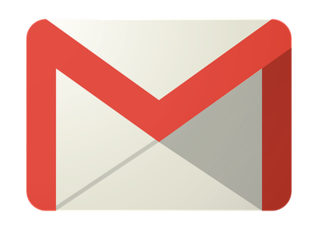 Gmailの名前の表示名を変更する方法!本名バレを防ごう
Gmailの名前の表示名を変更する方法!本名バレを防ごう iCloudのメールアドレスの作成方法!アカウントと同時取得方法も解説!
iCloudのメールアドレスの作成方法!アカウントと同時取得方法も解説! iCloudアカウントを作成する方法!設定方法も解説!
iCloudアカウントを作成する方法!設定方法も解説!













